Здраво људи! Данас вам представљам један од оних корисних трикова који се свима нама допадају и који нас могу избавити из невоље у више наврата. Ако радите са пакетом Мицрософт Оффице током радног дана у канцеларији, школи, на универзитету или код куће, сигурно сте икада имали потребу да издвојите слике из Ворд документа на пример, питам вас: како сте то решили?
Прва опција која вам може пасти на памет је да направите снимак екрана помоћу тастера «.Одштампај» (Принт Сцреен), а затим га исеците у програму Паинт да бисте га коначно сачували. Или ако више волите да аутоматизујете, можда сте отишли у свемогући Гугл да потражите бесплатни програм који ради овај задатак, којих има много али вам заиста нису потребни, нити треба да штампате екран.
Као алтернативу предлажем 3 занимљиве методе да одједном не знате, али да покушате што је пре могуће и изаберете ону која вам се највише допада, без даљег представљања ћемо се зезнути 😉
Метод И - Промените екстензију
Метод ИИ - Сачувај као веб страницу
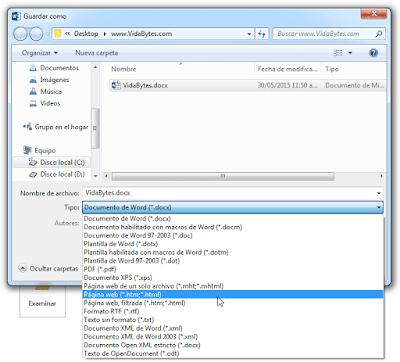
Тиме се постиже да је датотека с обзиром на нову структуру подијељена, а по њеном садржају издвојене слике нетакнуте и задржавају изворни квалитет. На следећем гифу можете видети какав би био крајњи резултат.

Метод ИИИ - Копирајте у Повер Поинт
Ово је још једна паметна опција коју вриједи размотрити, састоји се од копирања слика документа у Повер Поинт и тамо једноставно кликните десним тастером миша на слику и одаберете опцију «Сачувај као слику…".
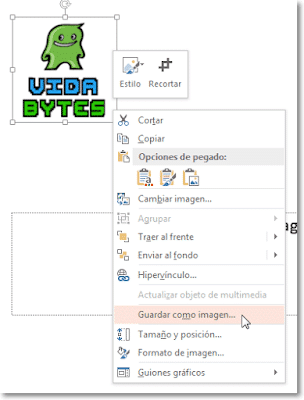
На крају, одаберите формат са којим желимо да сачувамо слику нашем тиму.

То је све! На сребрном тањиру имате 3 начина да сачувајте слику документа, које преферирају? Ако сматрате да су ове информације корисне, био бих вам захвалан ако бисте их поделили на својим омиљеним друштвеним мрежама или оставили коментар 😀